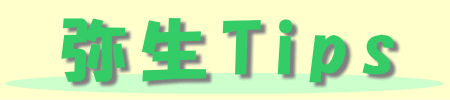操作Tips012 検索するより絞り込め!
弥生会計で仕訳を検索する方法というと、「仕訳の検索」機能を思い
浮かべることでしょう。
[F3] キー で呼び出せる仕訳の検索画面は、金額の範囲を指定したり
摘要を限定したり、作成した伝票種類を限定したりと、かなり
詳細な設定を行って仕訳を検索することができます。
仕訳の検索機能での設定のバリエーションについては、設定Tipsとして
いくつかご紹介していきたいと思いますが、次のような検索は
どうしましょうか?
・「オーディオ機器」をどこで買ったかがわからなくなったので、
元帳で「消耗品費」を見ているが、さくっと探したい。
摘要に「オーディオ機器」と入れた覚えがある。
どうですか?
「なーんだ、仕訳の検索機能で探すんだったら、
設定画面で摘要にチェックを入れて「オーディオ機器」と入れたら
いいじゃないか」
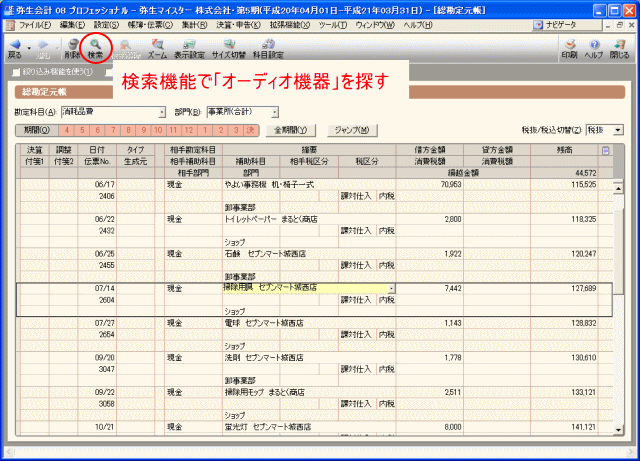
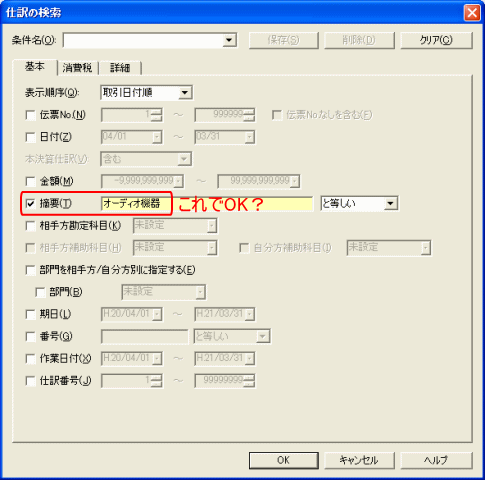
→あれ?該当なし?
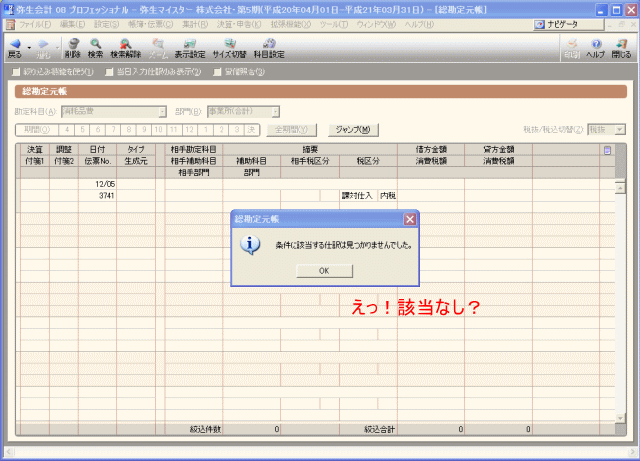
→設定画面でその語句を「含む」とか「で始まる」とかの設定を
忘れてませんか?
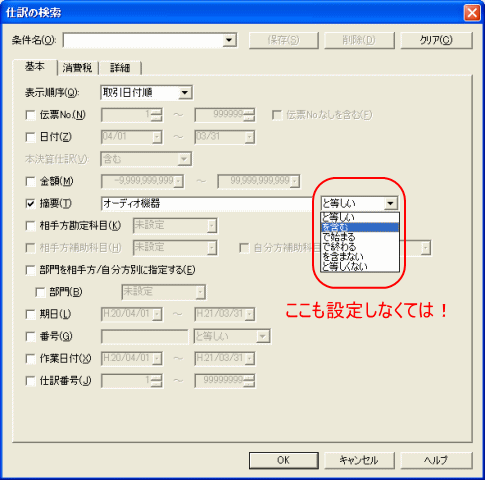
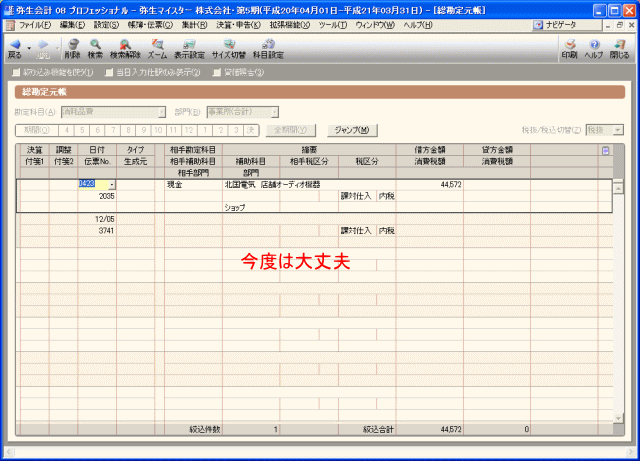
でも、こういう単純な検索だったら
仕訳の検索機能を使うより、さくっといける方法があるんです!
★★★ そこで、このTips! ★★★
普段入力されるときに視界に入っていると思いますが。
[Alt] キー + [1] キー で、絞り込み機能を使います。
もちろん上部にある「絞り込み機能を使う」にチェックを入れるでも
かまいません。
すると、絞り込み条件を設定する行があらわれます。
摘要欄に「オーディオ機器」と入力しましょう。
すぐに絞り込まれます。
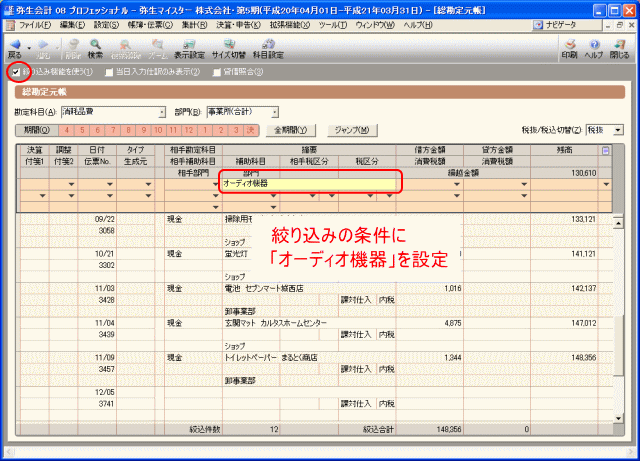
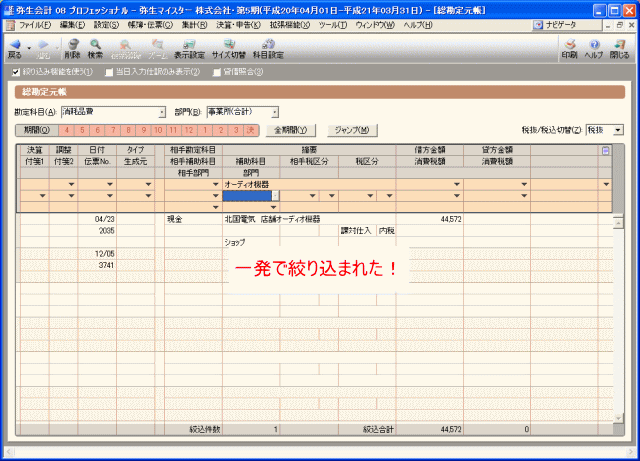
え?「で始まる」とかがない?
そうなんです。絞り込み機能での摘要欄は「を含む」の扱いなのです。
他の欄は日付ならその日、金額ならその金額、税区分ならその税区分。
単純な条件で検索するなら「絞り込み機能」につきます。
浮かべることでしょう。
[F3] キー で呼び出せる仕訳の検索画面は、金額の範囲を指定したり
摘要を限定したり、作成した伝票種類を限定したりと、かなり
詳細な設定を行って仕訳を検索することができます。
仕訳の検索機能での設定のバリエーションについては、設定Tipsとして
いくつかご紹介していきたいと思いますが、次のような検索は
どうしましょうか?
・「オーディオ機器」をどこで買ったかがわからなくなったので、
元帳で「消耗品費」を見ているが、さくっと探したい。
摘要に「オーディオ機器」と入れた覚えがある。
どうですか?
「なーんだ、仕訳の検索機能で探すんだったら、
設定画面で摘要にチェックを入れて「オーディオ機器」と入れたら
いいじゃないか」
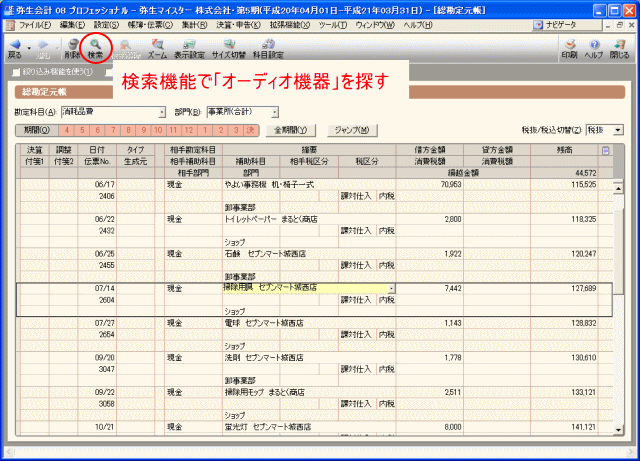
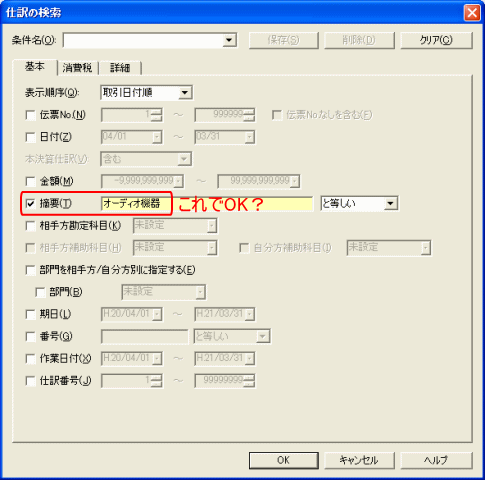
→あれ?該当なし?
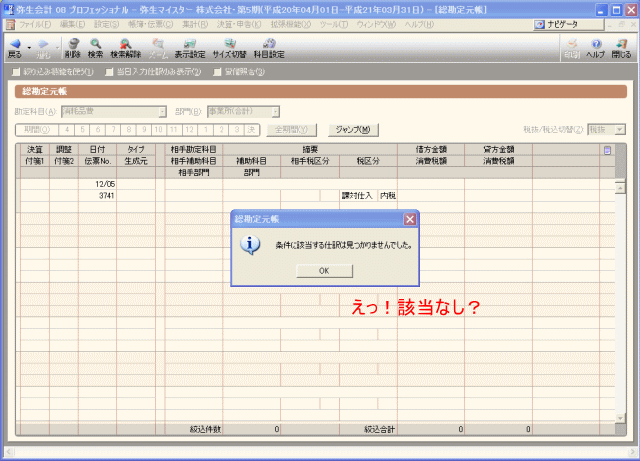
→設定画面でその語句を「含む」とか「で始まる」とかの設定を
忘れてませんか?
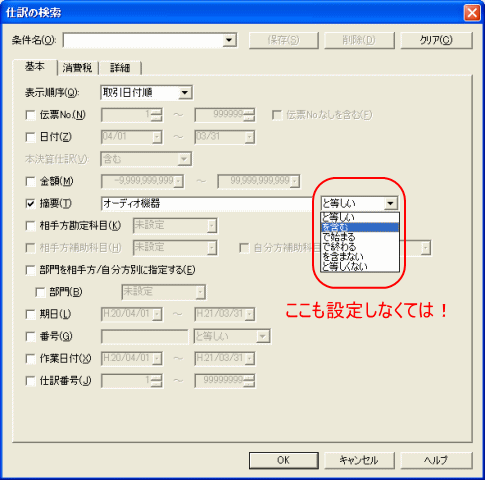
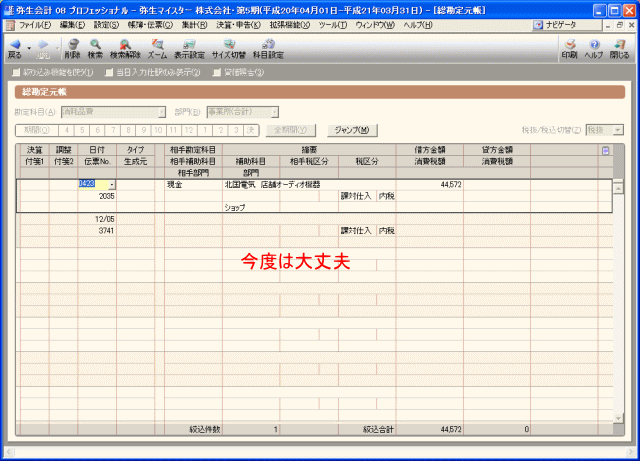
でも、こういう単純な検索だったら
仕訳の検索機能を使うより、さくっといける方法があるんです!
★★★ そこで、このTips! ★★★
普段入力されるときに視界に入っていると思いますが。
[Alt] キー + [1] キー で、絞り込み機能を使います。
もちろん上部にある「絞り込み機能を使う」にチェックを入れるでも
かまいません。
すると、絞り込み条件を設定する行があらわれます。
摘要欄に「オーディオ機器」と入力しましょう。
すぐに絞り込まれます。
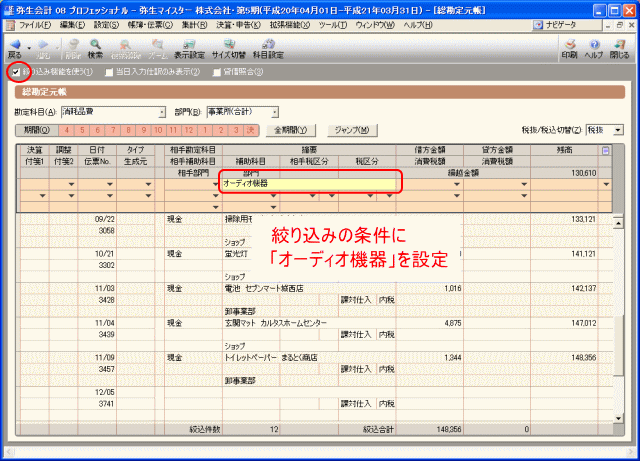
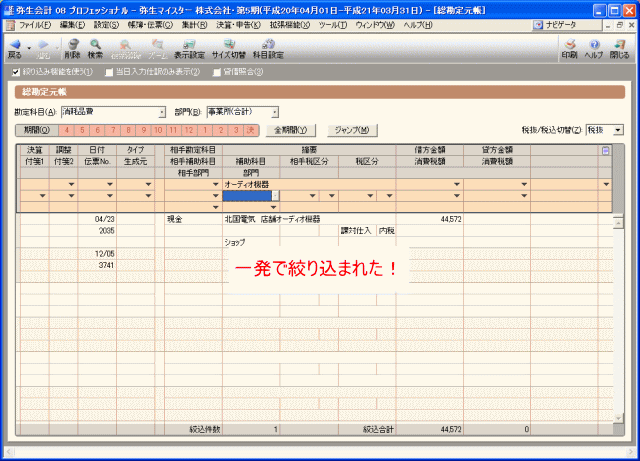
え?「で始まる」とかがない?
そうなんです。絞り込み機能での摘要欄は「を含む」の扱いなのです。
他の欄は日付ならその日、金額ならその金額、税区分ならその税区分。
単純な条件で検索するなら「絞り込み機能」につきます。